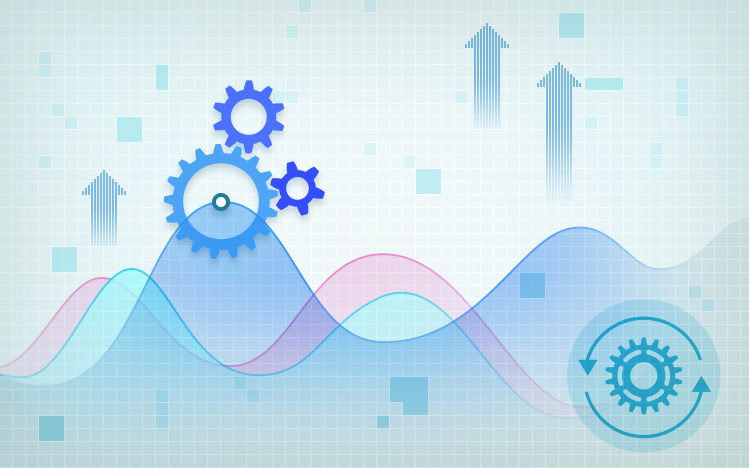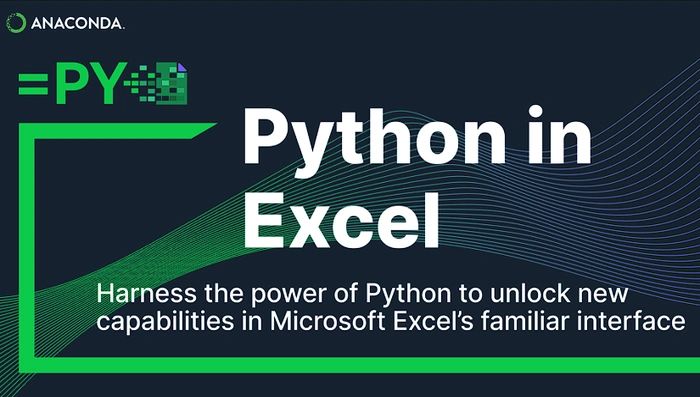在不断发展的软件开发世界中,管理多个版本的软件开发工具包 (SDK) 可能是一项艰巨的任务。这就是 SDKMAN 发挥作用的地方。SDKMAN 是 Java 和其他与 JVM 相关的 SDK 和工具的版本管理器。它简化了安装、切换和删除不同版本的 SDK 的过程,使其成为开发人员的必备工具。
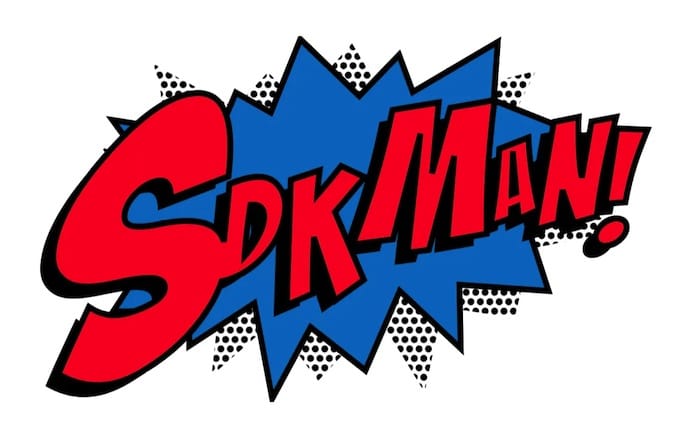
在 Fedora 39 上安装 SDKMAN
步骤 1。在我们深入研究安装过程之前,确保您的系统是最新的至关重要。您可以通过在终端中运行以下命令来更新您的 Fedora 系统:
sudo dnf clean all
sudo dnf update
第2步。在 Fedora 39 上安装 SDKMAN。
要安装 SDKMAN,请打开终端并执行以下命令:
curl -s "https://get.sdkman.io" | bash
按照屏幕上的说明完成安装。之后,打开一个新终端或在同一 shell 中运行以下命令:
source "$HOME/.sdkman/bin/sdkman-init.sh"
最后,通过运行以下命令确认安装成功:
sdk version
您应该会看到包含最新脚本和本机版本的输出:
SDKMAN! script: 5.18.2 native: 0.4.6
第 3 步。使用 SDKMAN 管理 SDK。
安装 SDKMAN 后,您现在可以使用它来管理您的 SDK。以下是使用 SDKMAN 安装、切换和删除 SDK 的方法。
要安装 SDK,请使用以下命令,将 'sdk-name' 和 'version' 替换为要安装的 SDK 的名称和版本:
sdk install sdk-name version
若要在不同版本的 SDK 之间切换,请使用以下命令:
sdk use sdk-name version
要删除 SDK,请使用以下命令
sdk uninstall sdk-name version
第 4 步。常见问题疑难解答。
在使用 SDKMAN 时,您可能会遇到一些常见问题。以下是一些故障排除提示:
- 如果 SDKMAN 命令不起作用,请按照安装部分所述检查 SDKMAN 的版本,确保 SDKMAN 已正确安装。
- 如果您无法安装 SDK,请检查您的 Internet 连接,并确保您尝试安装的 SDK 版本可用。
- 如果您在 SDK 版本之间切换时遇到问题,请确保已安装您尝试在 SDK 版本之间切换的版本。
感谢您使用本教程在 Fedora 39 系统上安装 SDKMAN。如需更多信息或有用的信息,我们建议您查看 SDKMAN 官方网站。